Kuidas sünkroonida faile arvutist iPadini
Apple'i iPad on väga mitmekülgne seade ja selle mitmekülgsus tuleneb selle võimest avada ja mängida mitmeid erinevaid faile. Neid faile saate oma seadmesse saada mitmel erineval viisil, kuid tõenäoliselt sünkroonitakse suurem osa meediumifailidest, näiteks muusika, videod ja pildid, teie iTunes'i kaudu Apple'i tahvelarvutiga. iTunes on meediat haldav rakendus, mis on liideses teie iOS-i seadmetega, ja seda saab vabalt alla laadida Apple'i veebisaidilt. Programmi värskendatakse pidevalt, et pakkuda teile uusimaid ja täiustatud meetodeid failide arvutist iPadi jõudmiseks.
Kuidas sünkroonida faile oma iPadiga?
Kui olete just oma uue iPadi avanud või kui te pole veel iTunes'i oma arvutisse alla laadinud ja installinud, saate seda teha selle lingi kaudu. Klõpsake lihtsalt akna vasakus servas oleval sinisel nupul Laadi kohe alla ja salvestage fail siis arvutisse. Kui faili allalaadimine on lõppenud, saate installimise alustamiseks sellel topeltklõpsata, seejärel järgige installiprotsessi lõpetamiseks ekraanil kuvatavaid juhiseid. iTunes peaks käivituma, kui installimine on lõppenud, kuid kui see ei õnnestu, saate topeltklõpsata ikooni, mille ta oma töölauale lõi.
Selle akna ülaosas on link Fail, millele saate klõpsata, et hakata faile oma kogusse lisama. Klõpsake suvandil Lisa fail raamatukogusse või Lisa kaust raamatukokku, et sirvida vastavalt failile või kausta, mis sisaldab faile, mida soovite oma iPadiga sünkroonida.

iTunes jätkab teie failide importimist teie kogusse. Pange tähele, et teie kogus olevad failid sünkroonitakse teie iPadiga. Kui faili ei valitud valitud kaustast, siis ei ühildu see tõenäoliselt iTunesiga ja seda ei sünkroonita teie iPadi.
Kui kõik failid on teeki lisatud, saate iPadi arvutiga ühendada, kasutades iPadi komplekti kuuluvat USB-kaablit. IPadi esmakordsel ühendamisel peate tegema mõned põhiseadistused, näiteks seadme registreerima ja seadmele Apple ID-d looma või lisama. Järgige lihtsalt ekraanil kuvatavaid juhiseid ja juhiseid, kuni seadistamine on lõpule viidud.
Kui iPad on ühendatud ja registreeritud, klõpsake akna vasakus servas asuvas veerus jaotises Seadmed oma iPadil.
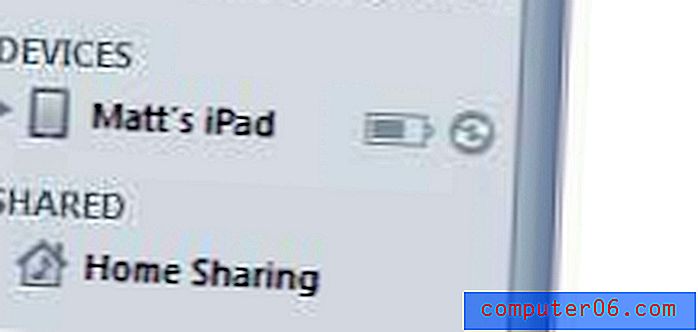
See muudab ekraani akna keskel ja selle jaotise ülaosas on vahekaart igat tüüpi failide jaoks, mida saate oma seadmega sünkroonida. Klõpsake igat tüüpi failide vahekaarti, et valida nende failide sünkroonimisseaded. Näiteks konfigureerin alloleval pildil vahekaarti Filmid . Märkige ruut Sünkrooni filmid vasakul, et lisada need failid iPadi sünkroonimisel, seejärel klõpsake rippmenüül, et täpsustada, mitu filmi peaksite oma seadmesse sünkroonima.
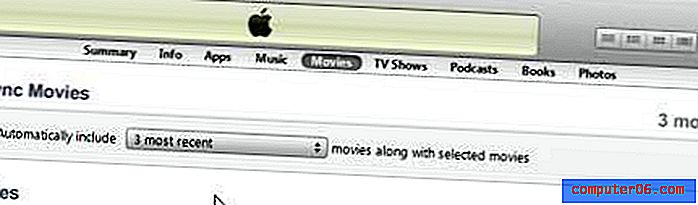
Kui olete igal vahekaardil oma eelistatud sätted valinud, klõpsake seadme sünkroonimise alustamiseks akna paremas alanurgas nuppu Rakenda .
Kuidas sünkroonida faile arvutist iPadini
Nüüd, kui teie iPad on teie arvuti iTunesiga õigesti konfigureeritud, saate ära kasutada traadita ühenduse sünkroonimisfunktsiooni, mis lisati hiljuti teie iPadi iOS-i tarkvarale. Selle funktsiooni kasutamiseks peavad teie arvuti ja iPad olema mõlemad ühendatud samasse traadita võrku. Kui olete kinnitanud, et mõlemad seadmed asuvad tegelikult samas võrgus, võite alustada juhtmevaba sünkroonimise alustamiseks alltoodud protsessi.
Ühendage iPad arvutiga ja oodake, kuni iTunes käivitub.
Valige jaotises Seadmed oma iPad, märkige suvand lubada iPadi juhtmeta sünkroonimine, seejärel klõpsake nuppu Rakenda .
Ühendage iPad lahti arvutist ja ühendage iPad seinakontakti. Kui iPad tuvastab teie arvutis teie iTunes'i teegi, algab see traadita ühenduse sünkroonimine.
Lisateavet traadita ühenduse sünkroonimise konfigureerimise kohta oma iPadis saate lugeda siit.



